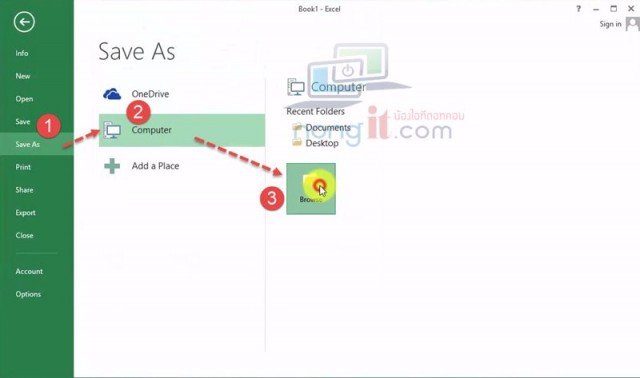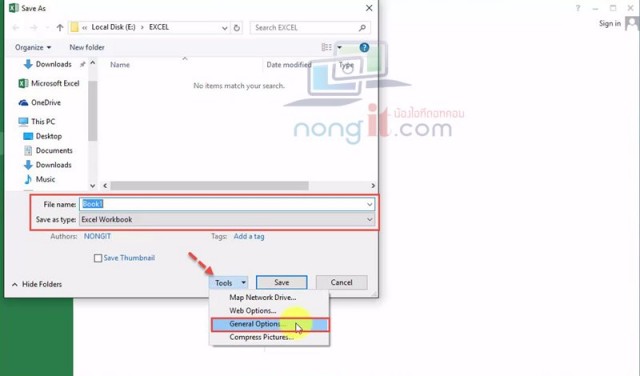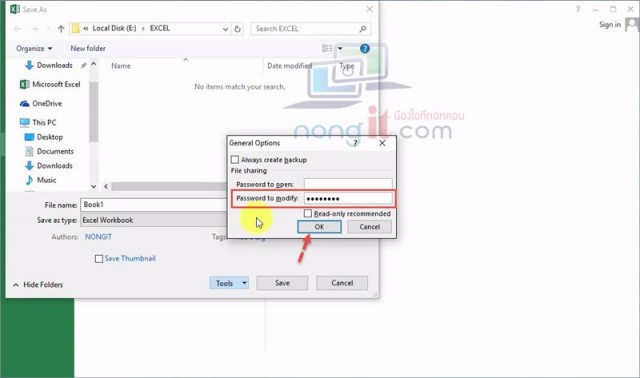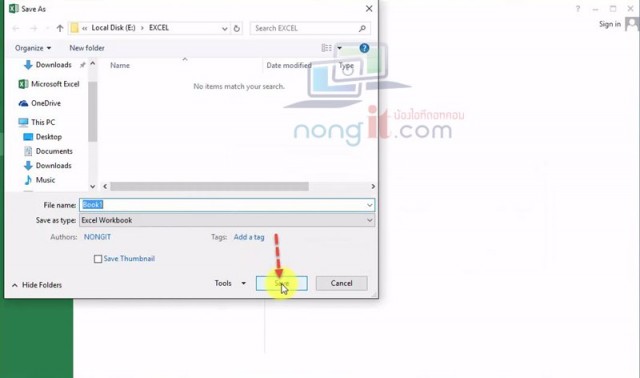วันนี้วิธีการบันทึก (Save) ไฟล์เอกสาร Microsoft Excel โดยเป็นการบันทึกให้ “ถาม Password” เพื่อแก้ไขข้อมูลตอนเปิดไฟล์ และสามารถเลือกแบบ “อ่านได้อย่างเดียว” ได้ด้วย
บันทึกไฟล์ Excel 2013 ให้ถามรหัส และเลือก “อ่านได้อย่างเดียว”
โดยจะเหมาะกับบริษัทที่จะทำ share file เพื่อให้เอกสารนี้เป็นข้อมูลกลาง โดยที่มีคนดูแลเอกสารนี้เพียงคนเดียว หรือตามที่ต้องการ ซึ่งขั้นตอนการทำนั้นไม่ยากเลย เดียวเรามาลองทำตามได้นะครับ
- เปิดไฟล์ Excel หรือ สร้างไฟล์ excel ตามที่เราต้องการ จากนั้นคลิกที่เมนู File (ไฟล์)
- ให้เลือกที่ Save as ตามด้วย Computer และ Browse
- จากนั้นทำการกำหนดชื่อไฟล์ที่ต้องการบันทึก เสร็จแล้วคลิกที่ Tools แล้วเลือกที่ General Options…
- แล้วจากได้หน้าต่าง General Options โดยจะมีให้กำหนด Password to open และ Password to modify ซึ่งในที่นี้จะเลือกแบบ Password to modify ให้ระบุ Password ที่ช่อง Password to modify เสร็จแล้วคลิกที่ปุ่ม OK แล้วจะมีหน้าต่างให้ยืนยัน password อีกครั้ง เสร็จแล้วคลิกที่ OK
- หลังจากที่กำหนด Password เสร็จแล้วให้คลิก Save ไฟล์ Excel ได้ครับ
- และให้ทำการทดสอบโดยเปิดไฟล์ Excel อีกครั้ง ซึ่งจะเห็นว่ามี popup ถาม Password การแก้ไข และจะแสดงปุ่ม Read Only ให้เลือกด้วย
- ง่ายไหมละครับ ลองนำไปใช้งานกันดูนะครับ หากบทความนี้มีประโยชน์ หรือถูกใจ ก็อย่างลืมกดแชร์ให้เพือนด้วยนะครับ